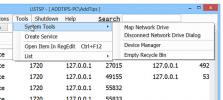Персонализирайте и покажете / скрийте иконите от системната област в Windows 10
Windows 10 е огромно подобрение за Windows 8 / 8.1, но това не означава, че няма да има нарастващи болки, докато свикнете с тази нова операционна система. Доста неща бяха преместени, някои неща са там, където са били в Windows 7, но просто е по-трудно да ги намерите. Системната област например се използва за опция за персонализиране, която отваря съответната настройка на Контролния панел екран, който ще ви позволи да изберете дали икона трябва да се появи в тавата и в кои случаи трябва да бъде видими. Тази полезна малка опция за персонализиране вече няма. Ето как можете да изберете кои икони се появяват в системната област в Windows 10.

Има два начина да направите това Първият и най-познат е отварянето на прозореца със свойствата на лентата на задачите. Щракнете с десния бутон върху лентата на задачите и изберете Свойства.

Кликнете върху бутона „Персонализирайте“ до полето за уведомяване и той ще изведе следния прозорец, с който вече сте запознати. Като алтернатива можете да отидете на Контролен панел \ Всички елементи на контролния панел \ Икони на зоната за известия.

Алтернативният метод е да стартирате приложението Настройки от Центъра за известия. Отворете Система> Известия и действия и под секцията Известия щракнете върху „Изберете кои икони се появяват на лентата на задачите“.

Можете да ги включите / изключите тук. При условие, това не ви дава същото ниво на персонализиране като контролния панел \ Всички елементи на контролния панел \ известие Екран с икони на област, но това е по-бърз начин да ги управлявате наведнъж и също така можете да активирате показването на всички икони по подразбиране.

Тук не се разбира, че се нуждае от малко усъвършенстване и малко почистване.
Търсене
скорошни публикации
Как да получите текстове в плаващ прозорец за текущата песен Spotify
Spotify за macOS и Windows, използвани за поддържане на текстове. Т...
СПИСЪК: Алтернатива на Windows Task Manager с монитор за търсене и драйвери
За огромното мнозинство от нас, Windows Task Manager предоставя цял...
Bilderman: Автоматично оразмеряване на екранните снимки до определен за потребителя размер
С огромния брой инструменти за скрийншот там е много трудно за разр...